Как выбирать размер изображений в соцсетях: последняя актуальная информация
80% просмотров в социальных сетях происходит с мобильных устройств, поэтому важно понимать, как размеры изображений отображаются по-разному на мобильных устройствах и на компьютерах.
В этом материале мы собрали информацию по изображениям для социальных сетей, а также несколько профессиональных советов, как заставить эти изображения работать эффективно.
Facebook по-прежнему остается крупнейшей платформой с точки зрения среднего числа пользователей в день. По данным компании Zephoria, 1,79 миллиарда человек заходят на Facebook ежедневно. Платформа постоянно обновляет требования к изображениям и контенту — нужно постоянно быть в курсе событий, чтобы использовать ее максимально эффективно. Для достижения лучших результатов обязательно просматривайте все ваши изображения на десктопе и мобильном устройстве.
Особенности каждого формата изображений Facebook.
Изображение профиля отображается с разрешением 170 x 170 пикселей на десктопе, 128 x 128 пикселей на смартфонах и на большинстве других телефонов 36×36; изображение квадратное, помещенное в круг.
Помните, что если кто-то кликнет по фото, чтобы открыть его, оно будет больше. Если у вас есть возможность увеличить фотографию, убедитесь, что она высокого качества. Соотношение сторон должно быть квадратным. При выборе дизайна имейте в виду, что Facebook обрежет его в круг, поэтому любой текст или важные элементы должны находиться внутри круга.
Обложка страницы: минимум 400×105 пикселей, отображение на десктопе 820 x 312 пикселей; 640 x 360 пикселей на мобильных телефонах.
Помните, что изображение обложки на компьютере будет отображаться иначе, чем на мобильном телефоне. На мобильном устройстве ваше изображение будет отображаться с разрешением 640 x 360, поэтому будут видны только средние 640 пикселей.
Обложка страницы видео: минимум 820 x 312 пикселей, рекомендуется 820 x 462 пикселей.
Один из самых малоиспользуемых вариантов для обложек Facebook — это видео. Вы можете провести собеседование со своей командой, продемонстрировать свои продукты, показать самую эффективную рекламу или создать прямое приглашение поставить лайк вашей странице.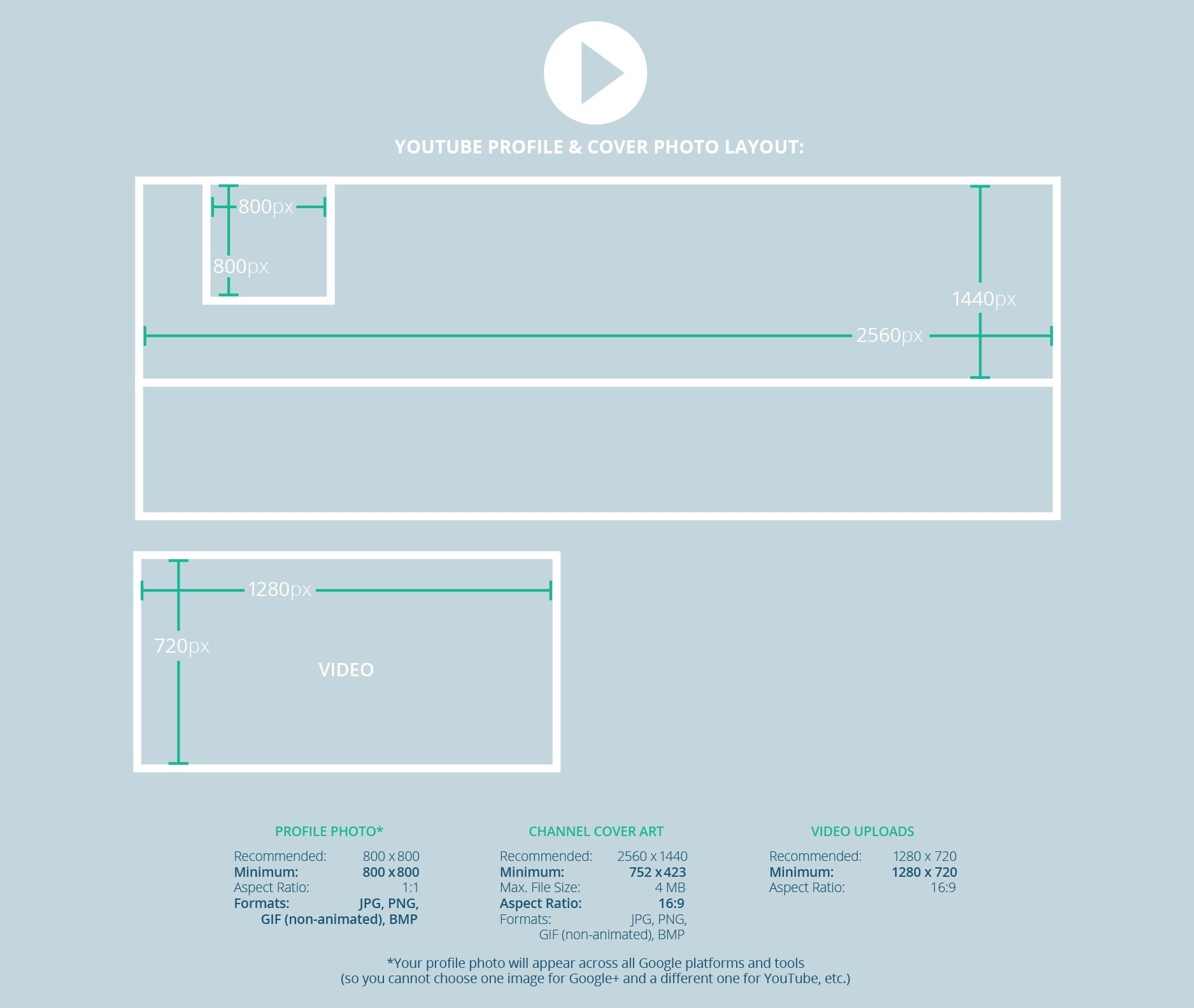 Видео должно быть длительностью 20–90 секунд и размером 820 x 462 пикселей.
Видео должно быть длительностью 20–90 секунд и размером 820 x 462 пикселей.
Если видео кажется слишком большим, альтернативой является слайд-шоу. Вы можете добавить до 5 разных фотографий, которые будут отображаться в формате слайд-шоу. Первое изображение по-прежнему получит большинство просмотров, вы можете максимизировать это пространство, чтобы продемонстрировать продукты, отзывы или другую ключевую информацию.
Миниатюра видео Facebook: рекомендуется 1280 x 720 пикселей. Размер миниатюры можно настроить так же, как миниатюру YouTube: 1280 x 720 пикселей или 16:9. большего количества просмотров видео на Facebook!
Сообщение в новостной ленте: рекомендуется 1080 x 1080 пикселей (но может быть и 600 x 600 пикселей).
При создании изображения для вашей ленты новостей есть еще несколько важных рекомендаций:
- Поддерживаются соотношения от 1,91:1 до 4: 5.
- Рекомендуется размер не менее 1080 x 1080 пикселей
- Минимум 600 x 600 пикселей
- Максимальный размер файла 30 МБ
Вы можете проявить творческий подход.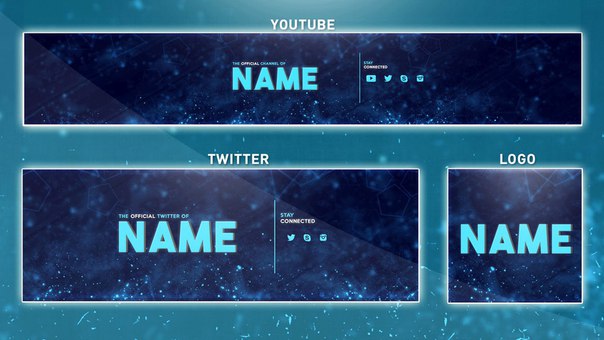 Постарайтесь вспомнить все, что вы знаете о своей аудитории и о том, какие изображения она хотела бы видеть.
Постарайтесь вспомнить все, что вы знаете о своей аудитории и о том, какие изображения она хотела бы видеть.
Баннер мероприятий Facebook: 1200 x 628 пикселей. Facebook рекомендует размер изображения 1200 x 628 пикселей. Но, как и обложка страницы Facebook, оно будет выглядеть по-разному на компьютере и на мобильном устройстве.
Изображение профиля: минимум 110 x 110 пикселей; рекомендуется 170 x 170
Если вы не добавите изображение профиля и подключите свои учетные записи Instagram и Facebook, Instagram будет использовать ваше изображение профиля Facebook.
Поскольку Instagram — это исключительно мобильная платформа, вы также можете уменьшить изображение своего профиля в Instagram, если хотите. Даже 110 x 110 пикселей будут отлично смотреться на мобильных устройствах. Квадратное изображение будет обрезано до круга на этой платформе.
Размер публикации: 1080 x 1080 пикселей. Технически подойдет любое квадратное изображение размером не менее 600 x 600 пикселей.
Размер истории: 1080 x 1920
Вы можете создавать истории с изображениями в диапазоне от 1:9 до 9:16, но часто изображение оказывается маленьким с большим количеством фона. Вы получите лучшие результаты, если создадите изображения специально для историй (в данном случае соотношение для мобильных устройств 9:16 или 1080 x 1920 пикселей). Конечно, не забывайте, что изображения — это только начало истории. Стоит использовать стикеры, опросы и прямые эфиры!
Актуальные истории: 1080 x 1920 пикселей, с видимым центральным кругом
Актуальные истории — отличный способ категоризировать ваш контент и сделать ваши истории доступными для вашей аудитории. Вы даже можете использовать их для создания категорий продуктов для продажи. У вас есть возможность установить любую из ваших историй в выделенной категории в качестве изображения или вы можете создать собственные изображения. Настроенные изображения выглядят невероятно профессионально и почти превращают ваш Instagram в мини-сайт, который пользователи могут просматривать. Изображения для актуальных историй имеют такой же размер, как и истории в целом, но отображается только круг из истории.
Изображения для актуальных историй имеют такой же размер, как и истории в целом, но отображается только круг из истории.
Предлагаем также прочитать еще несколько советов о том, как сделать рекламу в Instagram эффективнее.
В отличие от Facebook, который отличается большой вариативностью, Twitter довольно прост. Если вы сможете запомнить некоторые ключевые цифры дизайна для разных размеров изображений в социальных сетях, все будет готово.
- Изображение профиля: 400 x 400 пикселей. Как и на Facebook, оно будет обрезано в круг, поэтому учитывайте это, когда выбираете дизайн.
- Изображение обложки: 1500 x 500 пикселей (верхние и нижние 60 пикселей могут быть обрезаны)
- Размер сообщения: 1200 x 675 пикселей (соотношение 16:9) или больше, менее 5 МБ.
- Twitter GIF: 1280 x 1080 пикселей, менее 15 МБ, менее 350 кадров
YouTube
YouTube обновил свои настройки за последние годы. Теперь вы можете добавлять водяные знаки на изображения, маркировать миниатюры изображений и добавлять изображения каналов.
Теперь вы можете добавлять водяные знаки на изображения, маркировать миниатюры изображений и добавлять изображения каналов.
- Изображение профиля: минимум 98 x 98 пикселей или больше, PNG или статический GIF, 4 МБ или меньше. Помните, что в большинстве случаев ваше изображение профиля YouTube будет отображаться довольно маленьким (например, в комментариях). Вот почему нужно только изображение размером 98 x 98 пикселей. Конечно, вы можете сделать больше, если сохраните размер файла менее 4 МБ.
- Заголовок канала: 2048 x 1152 пикселей, 6 МБ или меньше; рекомендуется 2 560 x 1440. Оформление канала отображается довольно единообразно в мобильной и настольной версиях. Поскольку изображение профиля находится под изображением, оно также не мешает дизайну.
- Миниатюра видео: 1280 x 720 пикселей. Если вы тратите время на создание видеороликов, то стоит потратить его и на создание миниатюр. Миниатюры — это быстрый и простой способ понять, о чем идет речь в видео и почему зрители должны его посмотреть.
 Здесь вы можете сэкономить немного времени и сделать одну миниатюру для Facebook и YouTube, потому что они обе имеют размер 1280 x 720 пикселей.
Здесь вы можете сэкономить немного времени и сделать одну миниатюру для Facebook и YouTube, потому что они обе имеют размер 1280 x 720 пикселей. - Водяной знак видео: 150 x 150 пикселей, 1 МБ или меньше. Любой, кто какое-то время занимается созданием контента, знает, как неприятно, когда кто-то крадет ваш контент. Вы можете усложнить жизнь тем, кто это делает, добавив водяной знак размером 150 x 150 пикселей, который YouTube автоматически добавит ко всем вашим видео.
ВКонтакте
- Аватар для сообщества: миниатюры — 200 х 200 пикселей, минимальный размер аватара — 200 х 500 пикселей.
- Главная обложка сообщества: 1590 х 400 пикселей, в мобильной версии отображается только ее часть — 1196 х 400 пикселей. Нужны отступы по краям — 85 пикселей сверху и 140 пикселей по краям.
- Живая обложка: до пяти изображений с разрешением 1080 × 1920 пикселей вертикального формата с пропорциями 16:9.
 Или до пяти видео, со звуком или без. Длительность не более 30 секунд, формат MP4, до 30 МБ.
Или до пяти видео, со звуком или без. Длительность не более 30 секунд, формат MP4, до 30 МБ. - Изображения для записей: 510 х 510 пикселей или соотношение сторон 3:2.
- Обложка статьи: 510 х 286 пикселей.
- Обложка для сниппета: 537 х 240 пикселей.
- Обложка фотоальбома: 1200 х 800 пикселей.
- Изображения для витрины товаров: 1000 х 1000 пикселей
- Видеозаписи для сообщества: 1280 х 720 пикселей.
- Фото и видео для историй: 720 х 1280 пикселей.
Проверьте, все ли ваши профили обновлены? Если нет, возможно, сейчас самое время провести аудит социальных сетей и посмотреть, как скорее это сделать!
Как оформить канал на YouTube?
Одно дело просто залить видео на Ютуб, но другое дело это заставить человека, просмотревшего видео, остаться у тебя на канале. Красиво и правильно оформленный канал на Ютубе поможет вам задержать ваших посетителей.
Красиво и правильно оформленный канал на Ютубе поможет вам задержать ваших посетителей.
В данной статье мы поговорим, как загружать правильно все изображения на канале. Также как написать описания к каналу, поставить ссылку на ваш сайт, группу в Вконтакте или другую ссылку. Еще сделаем красивое расположение видео. Поставим видео заставку на канал.
Загружаем фоновую картинку на канал YouTube
Открываем свой канал на Ютубе и по центру видим кнопку «Добавить оформления канала».
Вас просят загрузить рекомендованный размер фотографии 2560х1440 пикселей. И весом не больше 4 мегабайт. При нажатии на «Выберите файл с компьютера» вы укажите путь к изображению, расположенном на вашем компьютере и оно загрузиться и станет в фон.
После того как зальете, вам покажут пример как оно будет выглядеть на ПК, телевизоре или телефоне. Нажимаем «Выбрать» и фон готов.
Переходим к установке аватарки на YouTube
Аватарка ставиться с сервиса Google+. Чтобы изменить аватарку в YouTube нужно навести на нее курсор мыши и в правом верхнем углу появиться «карандашик».
Нажимаем на её и вам предлагают перейти в сервис Google+ и уже там изменить ее.
Размер аватарки в Гугл + и в Ютубе — 250х250 пикселей в формате jpg. Учтите, что картинка будет квадратная! Загружаем точно так, как фоновую картинку и нажимаем «Установить как фото профиля».
Как загрузить видео на YouTube?
Описание канала на YouTube и ссылка на ваш сайт
Чтобы перейти в настройки канала, наводим на фон мышкой и справа в углу видим «карандаш». Нажимаем на него и выбираем подпункт «Изменить ссылки».
Нажимаем на кнопку «Описание канала».
В открытом окне пишем текст не больше чем на 500 символов, без ссылок! Для лучшего результата текст должен быть уникальным, то есть написан вами. В тексте должно описываться, что это за канал и какие видео на нем будут показывать.
В тексте должно описываться, что это за канал и какие видео на нем будут показывать.
Также, чуть ниже вы указываете свой E-mail адрес для связи с вами. Страну, если хотите. И еще ниже указываем ссылку на ваш сайт или страницы в социальных сетях. Нажимаем добавить и пишем Названия ссылки, а правей ее url-адрес.
Они будут отображать в нижнем углу под фоном.
Оформим внешнюю страницу для подписчиков
Наводи на пустую область, чуть правей от названия. Справа снова появляется «карандашик», нажимаем на него и в выплывающем окне нажимаем на «Настройки навигации».
В открывшемся окне нажимаем «Включить» и «Сохранить».
Как видите, теперь на канале видео построились не лентой один за одним, а в красивое хаотичное расположения. В большом окне всегда показывается последнее видео, в правей от него видеозаписи, которые загрузились позже.
Снизу есть кнопка «Добавить раздел», нажимаем ее и выбираем, например «Популярные видео», нажимаем «Готово». Снизу добавятся строка с видео, которые просматривались на вашем канале чаще всего.
Разделов можно добавить много. Там и определенный плейлист можно добавлять и по загрузке, и по популярности.
Навигация канала для новых пользователей (гостей)
Нажимаем сверху «Для новых зрителей». Вам предлагают поставить трейлер вашего канала. В основном это или самое интересное видео или видео, в котором рассказывается, что на вашем канале. Чтобы просмотрев его человек захотел подписаться на ваш канал.
Нажимаем по центру «Трейлер канала» и выбираем одно из видео.
Теперь новый зритель, который откроет ваш канал, будет видеть какой контент на нем. Да и просто ваш канал будет выглядеть немного престижней, нежели раньше.
Добавить фирменный знак на видео в YouTube
Точно также как в случае с оформлением внешности канала, наводим мышку в пустоту, которая чуть правей названия канала. И нажимаем на «карандашик», только теперь выбираем «Настройки канала».
Зачем входим в «Фирменный стиль» и нажимаем «
После загрузки сервис у вас спросит, в какой период времени включать данный водный знак. Советуем поставить на все видео.
Как отключить рекламу на Youtube?
В общем, выполнив все эти действия, вы сделаете свой канал привлекательным. Гости будут с радостью к вам подписываться и лайкать ваши видео.
Стратегии развития вашего канала на Youtube — AVA LIVE RADIO
Hello Insider,
Вы поставили перед собой цель развивать и расширять свой канал на Youtube в этом году? Очень рекомендую.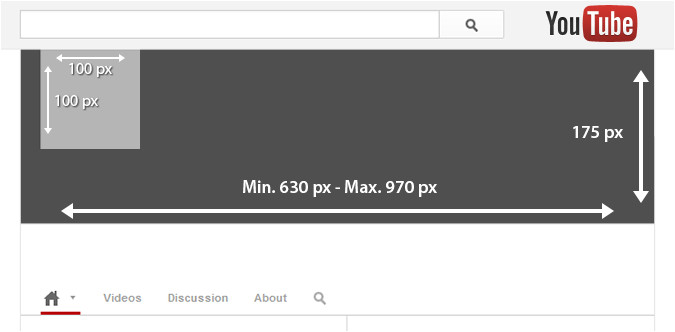
Это не только потрясающий инструмент для запуска видео, который позволяет вставлять видео на ваш веб-сайт и страницы в социальных сетях, но и самая популярная поисковая система практически для всего, что вы можете себе представить.
Youtube — лучший выбор для музыкантов и артистов, потому что он позволяет вам заявить о себе с помощью видео на огромной всемирно признанной платформе. В настоящее время насчитывается более миллиарда пользователей, и в ближайшие 4 года их количество увеличится, поскольку 360-градусное видео и смарт-телевизоры станут стандартом в каждой семье.
Прямо сейчас более 50% зрителей Youtube заходят с мобильных устройств, и доступ к сайту имеют 88 стран. 50% постоянных создателей контента зарабатывают более 100 000 в год на своем канале, а поклонники, которые регулярно смотрят ваше видео на YouTube, как правило, более преданные поклонники, чем на любой другой платформе.
РАСШИРЕНИЕ ВАШЕГО КАНАЛА Вот 5 важных вещей, которые вы должны сделать, чтобы получить больше подписчиков на Youtube.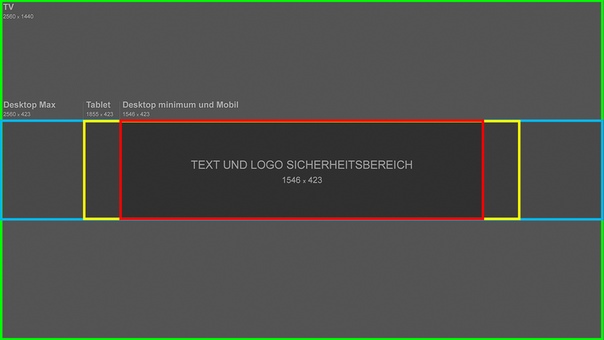
1. Содержание:
Очень важно создавать контент, который люди ищут, как можно раньше. Это помогает сделать ваш канал более актуальным.
Например::
A. Сделайте кавер на песню, которая только что вышла, как можно быстрее, и если песня номинирована на награду, то вы можете поспорить, что будет огромный всплеск запросов от людей, которые ищут Откройте для себя новые версии. Это мог быть ты! 90% каналов, которые, как вы видите, поднимаются на вершину, не начинали просто с того, что запускали свою собственную музыку в этом пространстве. Если бы они сделали только это, их каналы никогда бы не увидели массового роста.
Это не обязательно означает, что вы должны создать сложную видеоверсию в начале вашей карьеры на YouTube, она просто должна иметь четкое видео, хорошее освещение и очень хороший звук. Этого довольно легко добиться, подключившись непосредственно к вашей деке, записав в комнате с потрясающей акустикой или создав видеоверсию, которая дублируется постфактум.![]() (Просто убедитесь, что ваши губы совпадают, если вы делаете крупный план.)
(Просто убедитесь, что ваши губы совпадают, если вы делаете крупный план.)
Сюда также входят популярные темы, обсуждаемые на вашем канале, такие как: «Что я узнал, когда…» или «Что я планирую узнать, работая над этим новым альбомом…
2. Загружайте чаще:
Постоянное создание и загрузка контента очень важны, поскольку вы пытаетесь получить подписчиков и авторитет как канал и артист. Чем больше вы загружаете, тем быстрее будет расти ваш канал. Это не означает, что вы не должны сосредотачиваться на предоставлении отличного контента, это просто означает, что вы должны создавать свой видеокаталог и предоставлять новый контент своим подписчикам хотя бы раз в неделю, если это возможно. Это всего около 4 видео в месяц.
Пример. Это может быть даже 1 песня, а затем 1 тематическое видео, чтобы стимулировать связь с аудиторией. Я также рекомендую поработать над созданием контента для вашего канала, отвечающего на популярные темы. Это может быть обсуждение практически всего, что соответствует вашим взглядам или теме канала. Если это вдохновит вас на создание видео, то это увлечение, скорее всего, вдохновит и других. Используйте свой канал, чтобы показать, каково это быть в вашем мире.
Если это вдохновит вас на создание видео, то это увлечение, скорее всего, вдохновит и других. Используйте свой канал, чтобы показать, каково это быть в вашем мире.
Теперь, с добавлением приложения YouTube для прямых трансляций, вы можете создавать видео в прямом эфире прямо на платформе и редактировать видео в диспетчере видеоканалов без необходимости в дорогостоящем программном обеспечении. Никаких оправданий. 🙂
3. Сотрудничество :
Вы можете сотрудничать с другим каналом, музыкантом или продюсером, чтобы познакомить своих поклонников со свежими и инновационными впечатлениями. Вам даже не обязательно быть в одном городе, чтобы сотрудничать.
Пример: Я вижу людей, работающих вместе на разных континентах. С помощью Dropbox и общего доступа к файлам вы можете снимать свое видео независимо друг от друга и редактировать все вместе в iMovie. Теперь людям так легко работать вместе и размещать совместные видео на каналах друг друга. Отличным способом сделать это было бы сделать клип готового продукта с некоторыми закулисными событиями на одном канале, а затем указать его на другом канале, где размещена окончательная версия.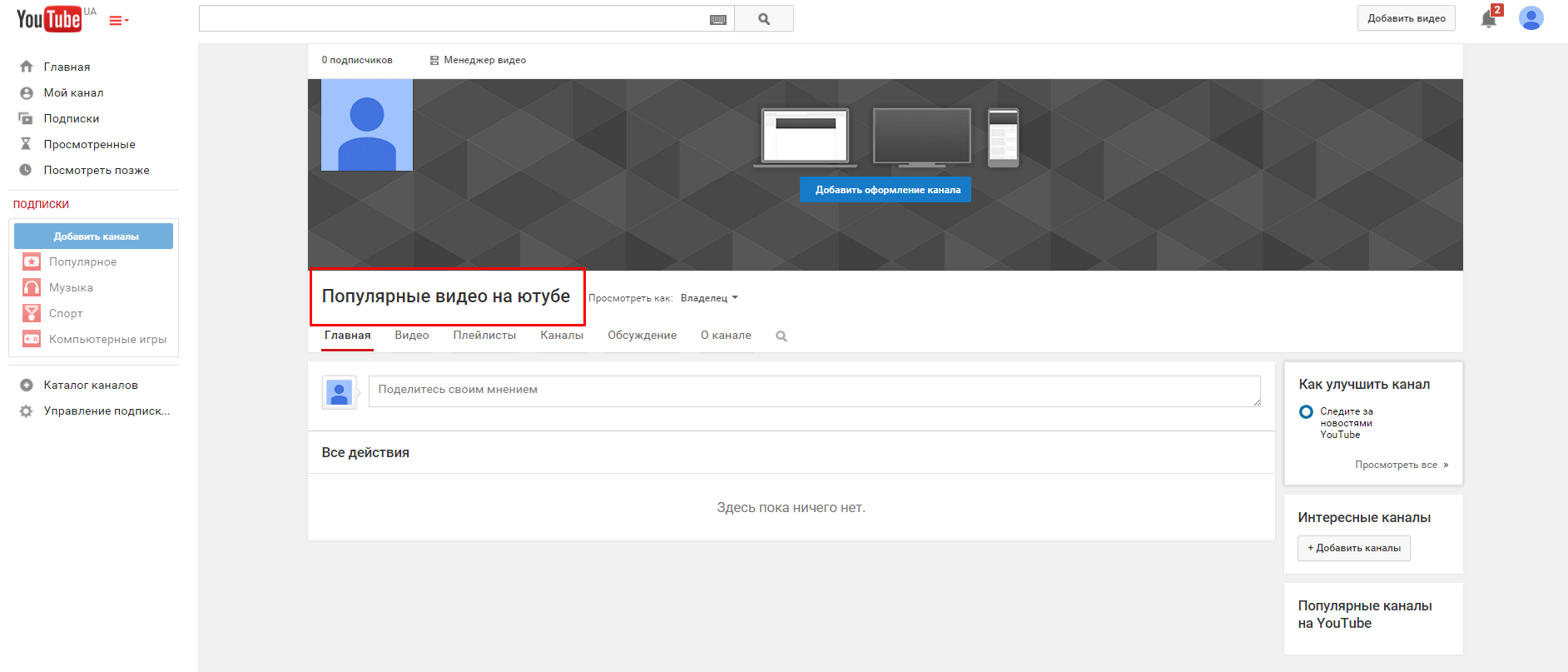 Плейлисты могут быть организованы на обоих каналах, показывая видео по порядку, и можно использовать хэштег, чтобы люди могли следить за продвижением любых блогов поддержки, изображений и т. д., которые вы выпустили по пути.
Плейлисты могут быть организованы на обоих каналах, показывая видео по порядку, и можно использовать хэштег, чтобы люди могли следить за продвижением любых блогов поддержки, изображений и т. д., которые вы выпустили по пути.
4. Сосредоточьтесь на поощрении участия:
Задавайте вопросы и откровенно общайтесь со своей аудиторией либо в своем видео, либо в комментариях. Если ты поешь, смотри в камеру. Помните, что Youtube — это опыт один на один, и людям нравится чувствовать, что вы сосредоточены на них. Чем больше вы можете охватить видео, тем больше вероятность того, что люди подпишутся на ваш канал и будут регулярно вас смотреть.
5. Создайте сообщество:
Обратите внимание на людей, которые появляются для вас во всех социальных сетях. Цените своих сторонников и признавайте их. Поощряйте слушателей вашего видео подписываться на вашу рассылку и связываться с вами вне платформы. Включите свои страницы в твиттере, фейсбуке и инстаграме в поле описания.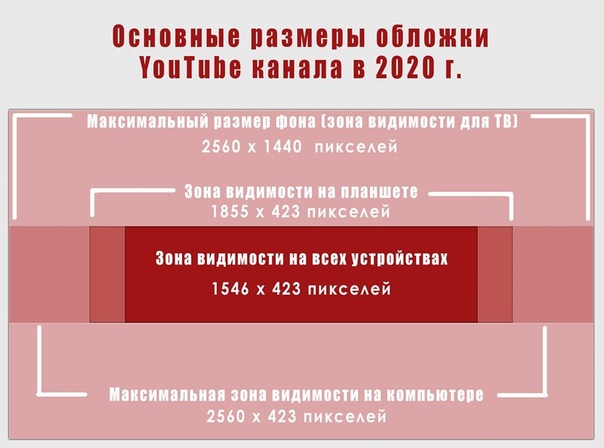 Ваше сообщество — ваш источник денег, так что идите за ними и активно делайте их своими суперфанатами, заботясь об их интересах так же, как вы хотите, чтобы они заботились о ваших. Суперфанат обычно является покупателем, но не всегда. Иногда они могут быть вашими самыми активными слушателями, которые делятся всем, что у вас есть. Это соединение занимает всего 5 минут пару раз в день, поэтому посещайте каналы, на которые вы подписаны, и оставляйте комментарии.
Ваше сообщество — ваш источник денег, так что идите за ними и активно делайте их своими суперфанатами, заботясь об их интересах так же, как вы хотите, чтобы они заботились о ваших. Суперфанат обычно является покупателем, но не всегда. Иногда они могут быть вашими самыми активными слушателями, которые делятся всем, что у вас есть. Это соединение занимает всего 5 минут пару раз в день, поэтому посещайте каналы, на которые вы подписаны, и оставляйте комментарии.
Пример: Я использую Twitter для постоянного привлечения трафика на YouTube. Иногда я рекомендую видео в разговоре, если у кого-то тяжелые времена, я рекомендую плейлисты, которые служат определенной цели (вечеринка, воскресный отдых, медитация), а также сообщаю своим новым подписчикам, что они всегда могут оставить свои ссылки на видео. в комментариях на моем канале YouTube, чтобы люди могли их видеть. Это привлекает новых зрителей и поощряет участие. Обычно таким образом я получаю нового подписчика, и у нас есть кое-что интересное, о чем можно поговорить на каналах друг друга.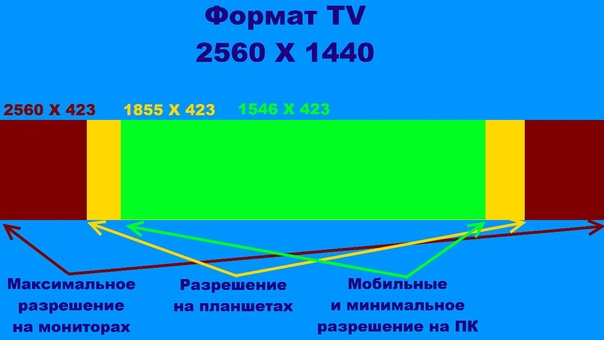
Жаклин Джекс
Ведущая A.V.A Live Radio
Специалист по брендингу развлечений
и создатель музыкального маркетинга Insider
Итак, я создал Аву Джулс с YouTube и горжусь этим: r/thesims HD обои
Итак, я сделал Ava Jules с YouTube, и я очень горжусь этим: r / thesims HD обоиЛицензия:
Обои, загруженные нашими пользователями, Только для использования в качестве обоев для рабочего стола, DMCA0002 размер изображения: 1280x720px размер файла: 128,7 КБ Разрешение : 720P
выберите разрешение и загрузите обои
ПК (720P, 1080P, 2K, 4K, 5K):
- 1366×768
- 1920×1080
- 1440×900
- 1600×900
- 1280×800
- 1024×768
- 1280×1024
- 1536×864
- 1680×1050
- 1280×720
- 1360×768
- 360×640
- 2560×1440
- 2560×1080
- 1920×1200
- 1280×768
- 1024×600
- 800×600
- 1364×768
- 3840×2160
- 5120×2880
iMac:
iMac 21,5″ со светодиодной подсветкой:
1920×1080iMac 21,5″ Retina 4K:
4096×2304iMac 27 дюймов Retina 5K:
5120×2880MacBook:
MacBook Air 11,6″:
1366×768MacBook Air 13″, MacBook Pro 15,4″:
1440×900MacBook Pro 13,3″:
1280×800MacBook Pro 15,4 дюйма Retina:
2880×1800Макбук Про 16″:
3072×1920MacBook Pro 17″:
1920×1200MacBook Pro 13,3 дюйма Retina, MacBook Air 13 дюймов Retina, MacBook Air 13,3 дюйма (2020, M1):
2560×1600Двойной монитор:
- 2732×768
- 3840×1080
- 2880×900
- 3200×900
- 2560×800
- 2048×768
- 3440×1440
- 2560×1080
Тройной монитор:
- 4098×768
- 5760×1080
- 4320×900
- 4800×900
- 3840×800
- 3072×768
Четыре монитора:
- 2732×1536
- 3840×2160
- 2880×1800
- 3200×1800
- 2560×1600
- 2048×1536
iPhone:
iPhone 2G, iPhone 3G, iPhone 3GS:
320×480
iPhone 4, iPhone 4s:
640×960
iPhone 5, iPhone 5s, iPhone 5c, iPhone SE:
640×1136
iPhone 6, iPhone 6s, iPhone 7, iPhone 8:
750×1334
iPhone 6 plus, iPhone 6s plus, iPhone 7 plus, iPhone 8 plus:
1242×2208
iPhone X, iPhone Xs, iPhone 11 Pro:
1125×2436
iPhone Xs Max, iPhone 11 Pro Max:
9 0087 1242×2688iPhone Xr, iPhone 11:
828×1792
iPhone 12 mini, iPhone 13 mini:
1080×2340
iPhone 12, iPhone 12 Pro, iPhone 13, iPhone 13 Pro, iPhone 14:
1170 x2532
iPhone 12 Pro Max, iPhone 13 Pro Max, iPhone 14 Plus:
1284×2778
iPhone 14 Pro:
1179×2556
iPhone 14 Pro Max:
1290×2796
Android телефон:
- 720×1280
- 1080×1920
- 480×854
- 480×800
- 540×960
- 600×1024
- 800×1280
- 1440×2560
- 320×480
- 1080×1812
- 1080×1800
- 720×1208
- 375×667
- 320×568
- 1440×2960
- 1080×2160
iPad и iPad mini:
iPad, iPad 2, iPad Mini:
768×1024, 1024×768
iPad 3, iPad 4, iPad Air, iPad Air 2, 2017 iPad, iPad Mini 2, iPad Mini 3, iPad Mini 4, 9,7-дюймовый iPad Pro:
2048×1536, 1536×2048
10,5-дюймовый iPad Pro:
2224×1668, 1668×2224
11-дюймовый iPad Pro:
2388 x1668, 1668×2388
12,9-дюймовый iPad Pro:
2732×2048, 2048×2732
10,9-дюймовый iPad Air:
2360×1640, 1640×2360
10,2-дюймовый iPad:
2160×1620, 1620×2160
8,3-дюймовый iPad mini:
2266×1488, 1488 x2266
Планшет:
- 2736×1824
- 2048×1536
- 1024×600
- 1600×1200
- 2160×1440
- 1824×2736
- 1536×2048
- 600×1024
- 1200×1600
- 1440×2160
линчеватель деку я сделал из Так как я уже сделал Glavenus Шиваджи Махарадж Быстрый Джеффри я сделал Гордость Рожденный туманом Кенигсегг Агера РС Кенши игра Альбом Juice World мне очень понравилось это я сделал другое я сделал низкий Офисный телефон Мне стало скучно однажды
 Надеюсь, что вы, ребята, наслаждайтесь! : r / bluey, бинго от bluey HD обои для телефона
Надеюсь, что вы, ребята, наслаждайтесь! : r / bluey, бинго от bluey HD обои для телефона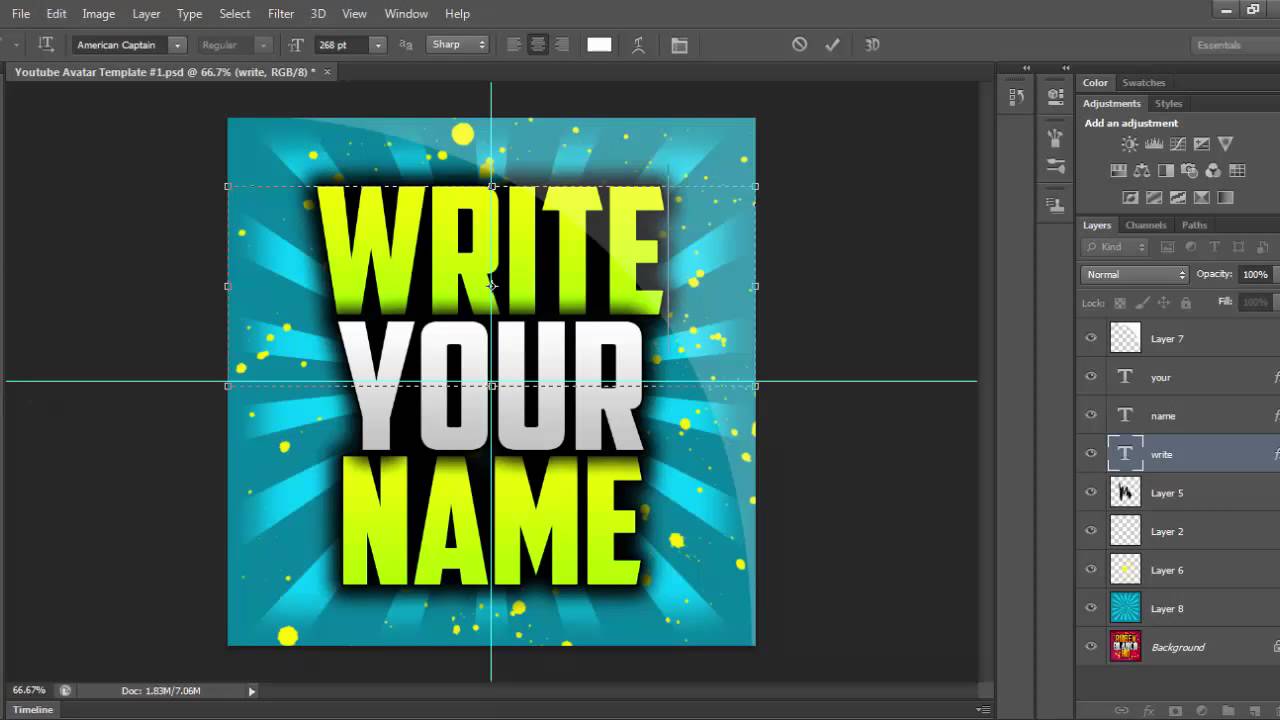 Это не так много, но я не смог найти ничего лучше в поиске Google. Вот, Дэвид Гоггинс HD обои для телефона
Это не так много, но я не смог найти ничего лучше в поиске Google. Вот, Дэвид Гоггинс HD обои для телефона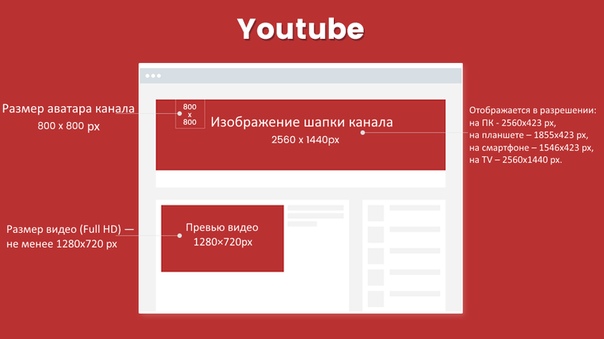 Я сделал 5120 X 1440 со всеми аниме Planeswalker-ами War of the spark. Это не здорово, но я подумал, что некоторые из HD-обоев
Я сделал 5120 X 1440 со всеми аниме Planeswalker-ами War of the spark. Это не здорово, но я подумал, что некоторые из HD-обоев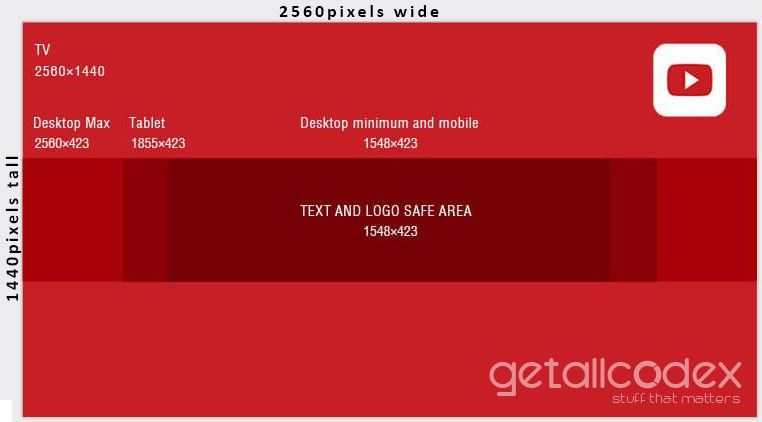 Это версия самого высокого качества, которую вы найдете где угодно: низкокачественные обои для мобильного телефона HD
Это версия самого высокого качества, которую вы найдете где угодно: низкокачественные обои для мобильного телефона HD

 Здесь вы можете сэкономить немного времени и сделать одну миниатюру для Facebook и YouTube, потому что они обе имеют размер 1280 x 720 пикселей.
Здесь вы можете сэкономить немного времени и сделать одну миниатюру для Facebook и YouTube, потому что они обе имеют размер 1280 x 720 пикселей. Или до пяти видео, со звуком или без. Длительность не более 30 секунд, формат MP4, до 30 МБ.
Или до пяти видео, со звуком или без. Длительность не более 30 секунд, формат MP4, до 30 МБ.